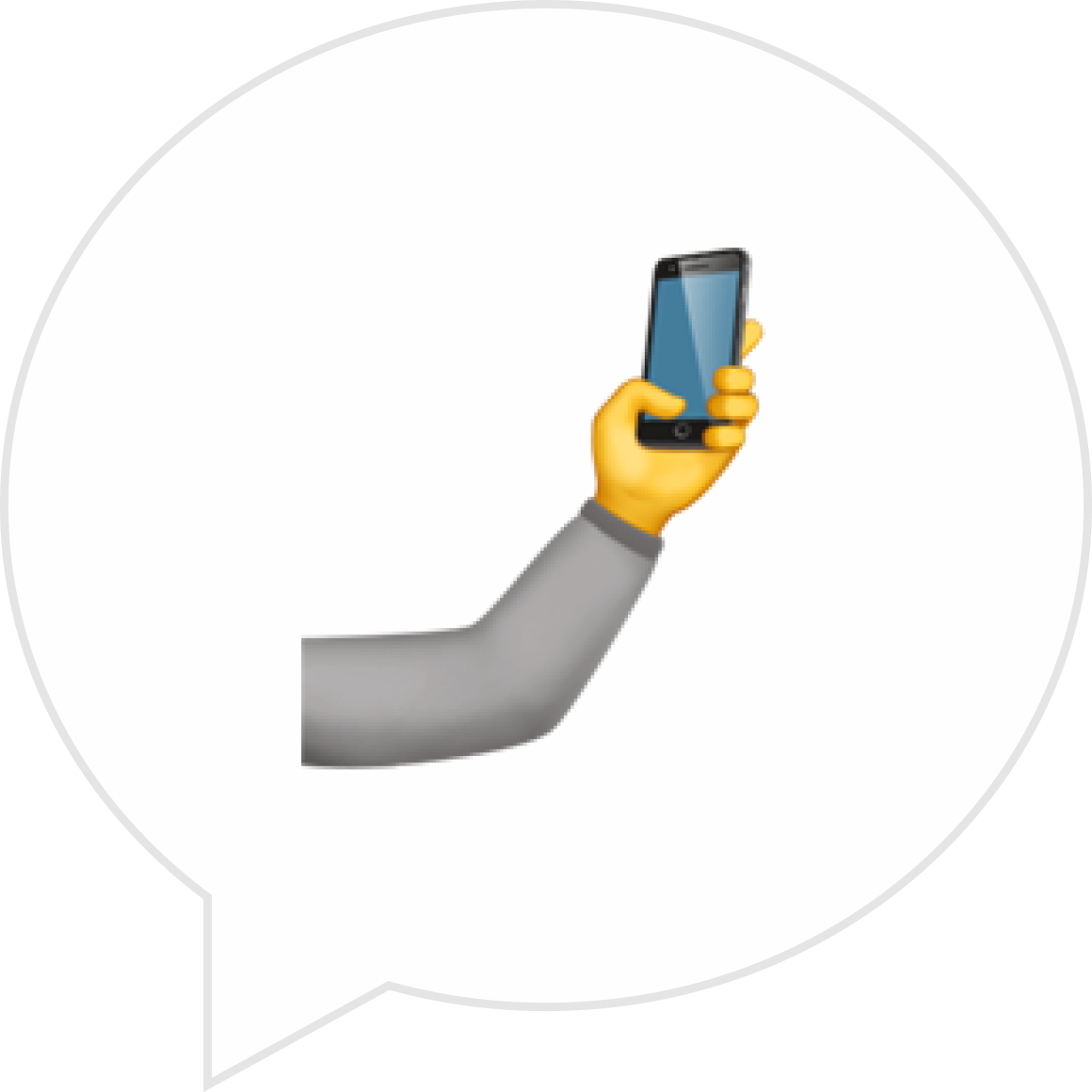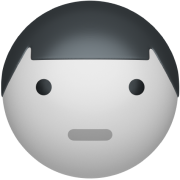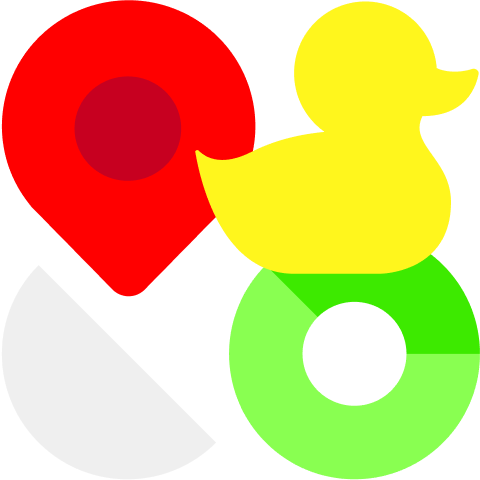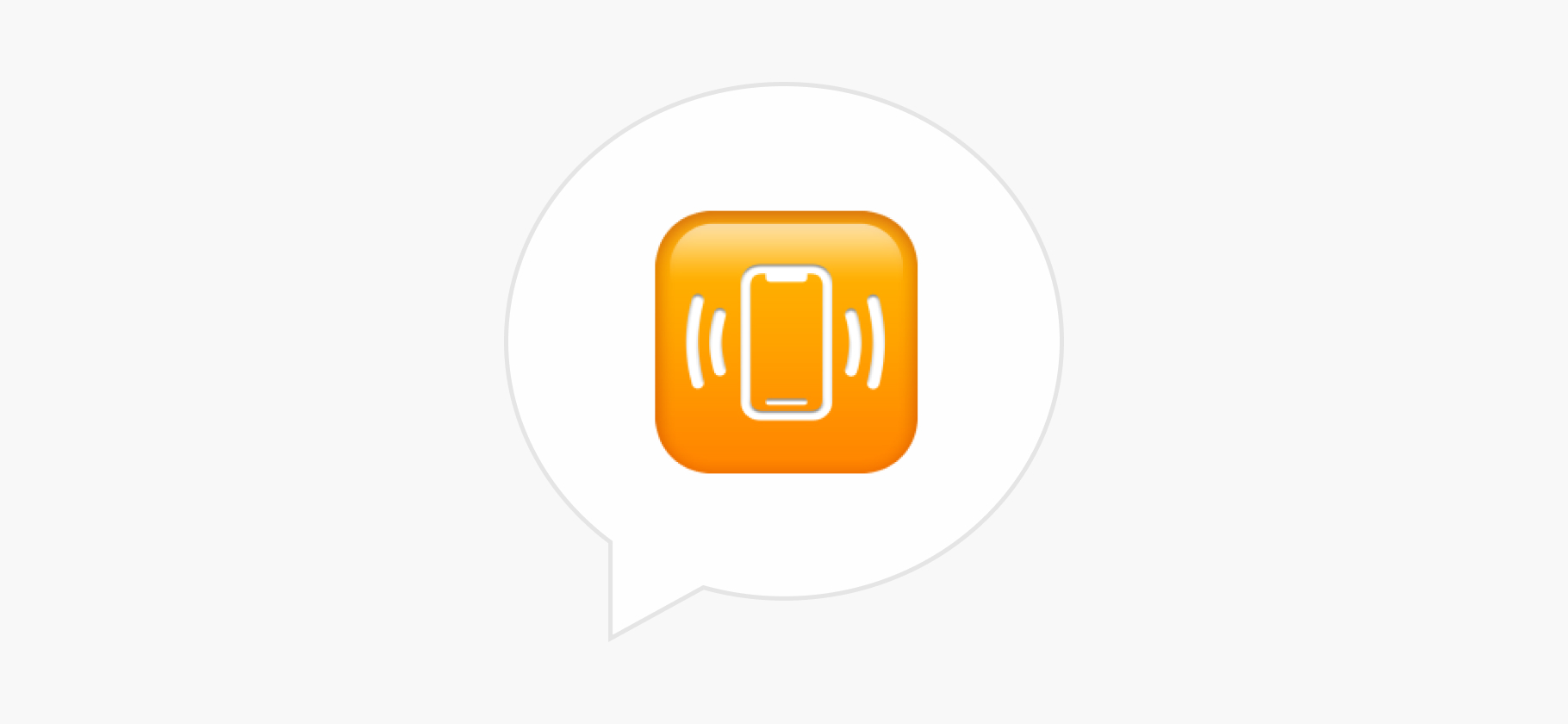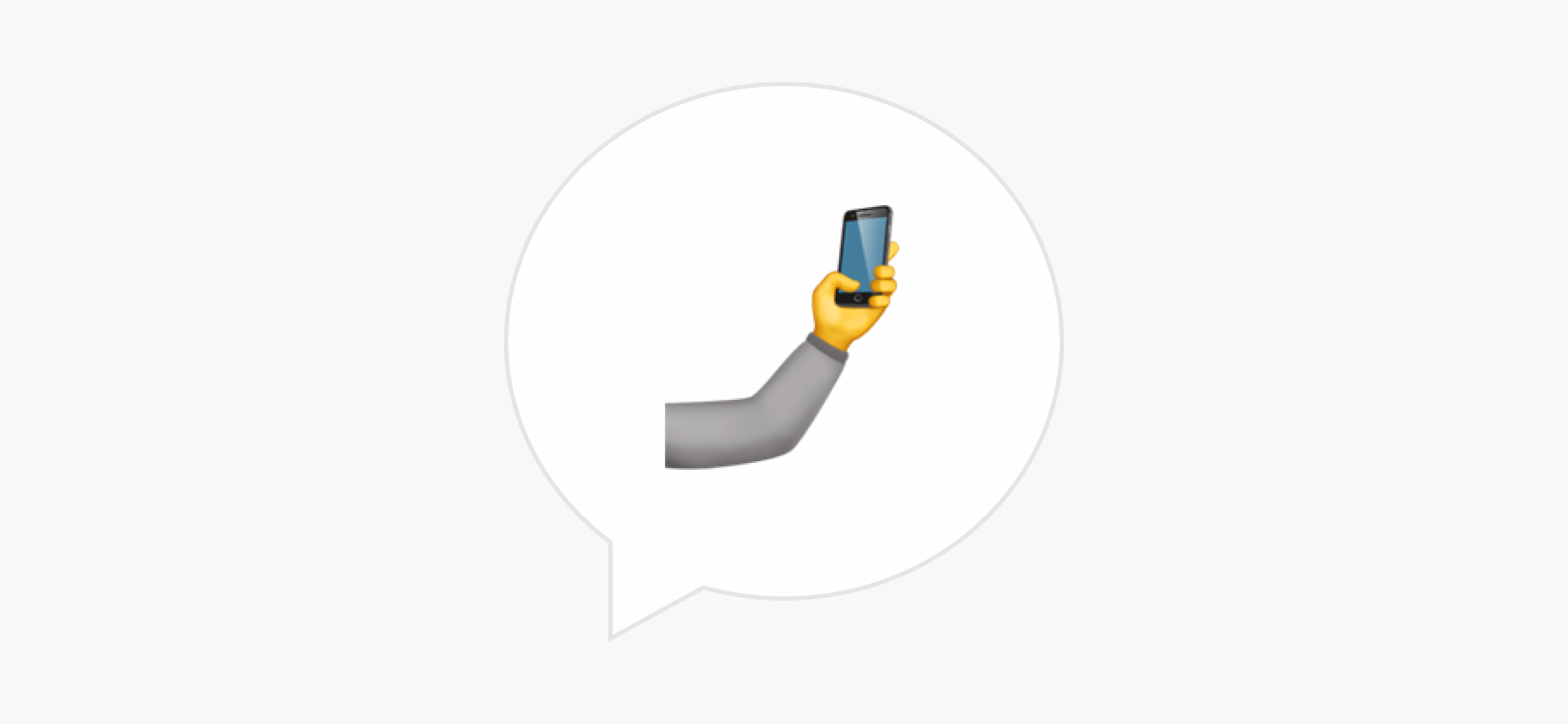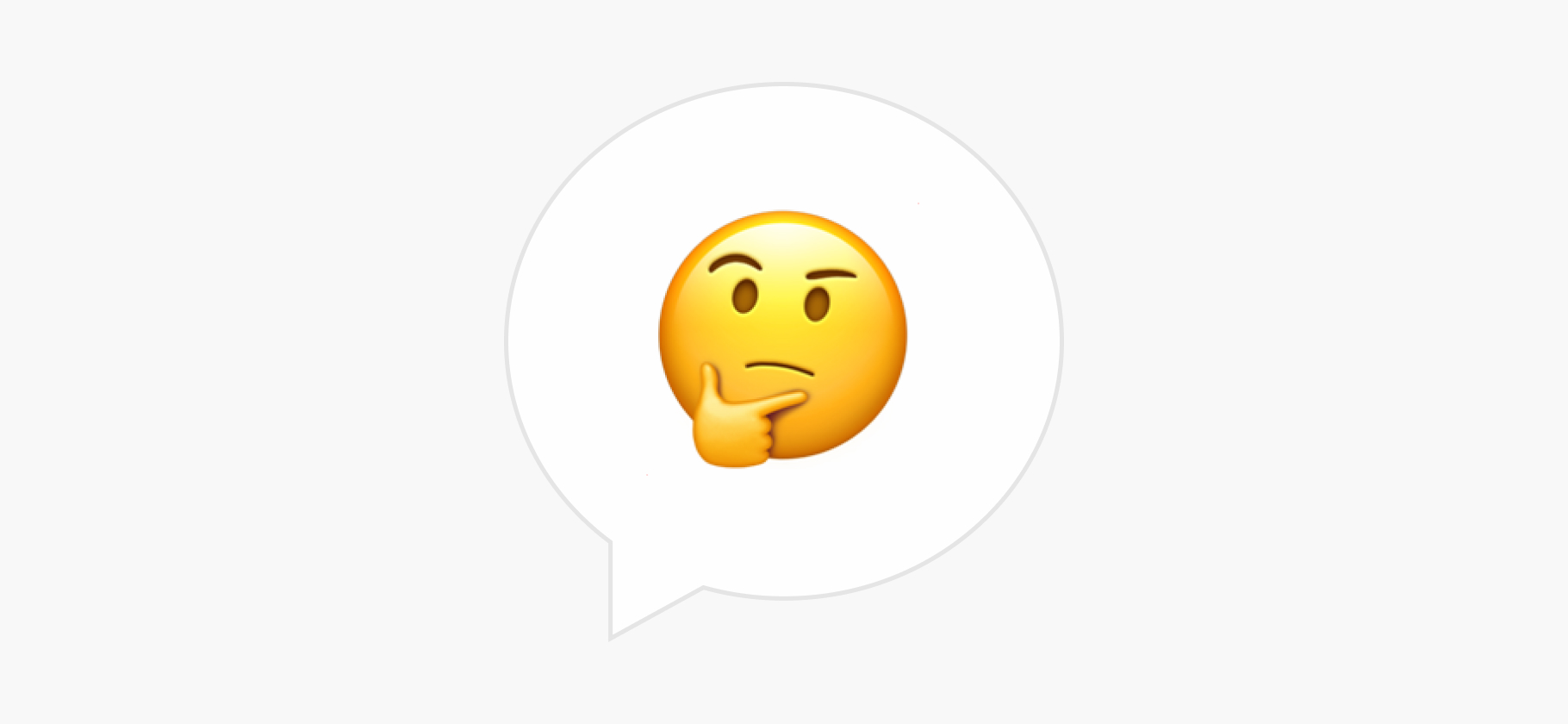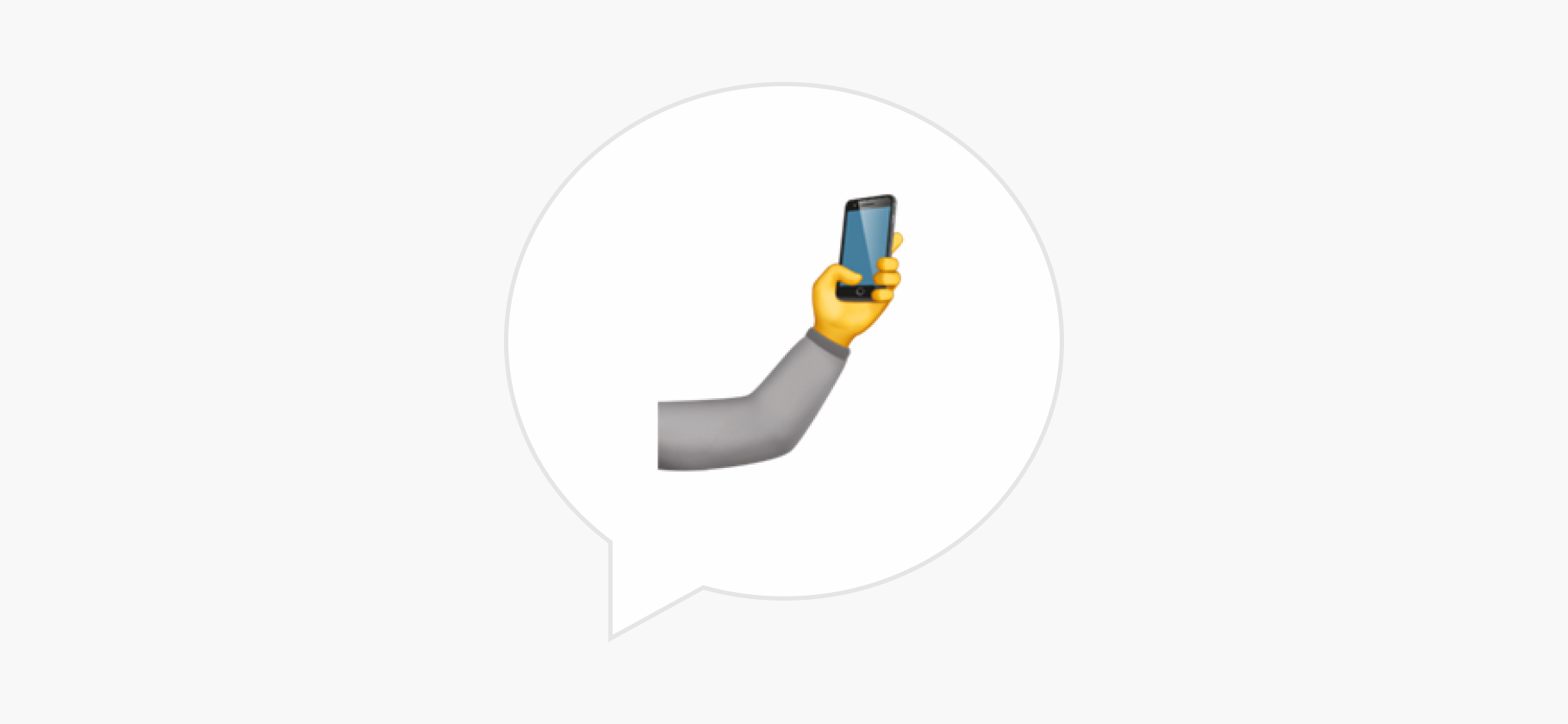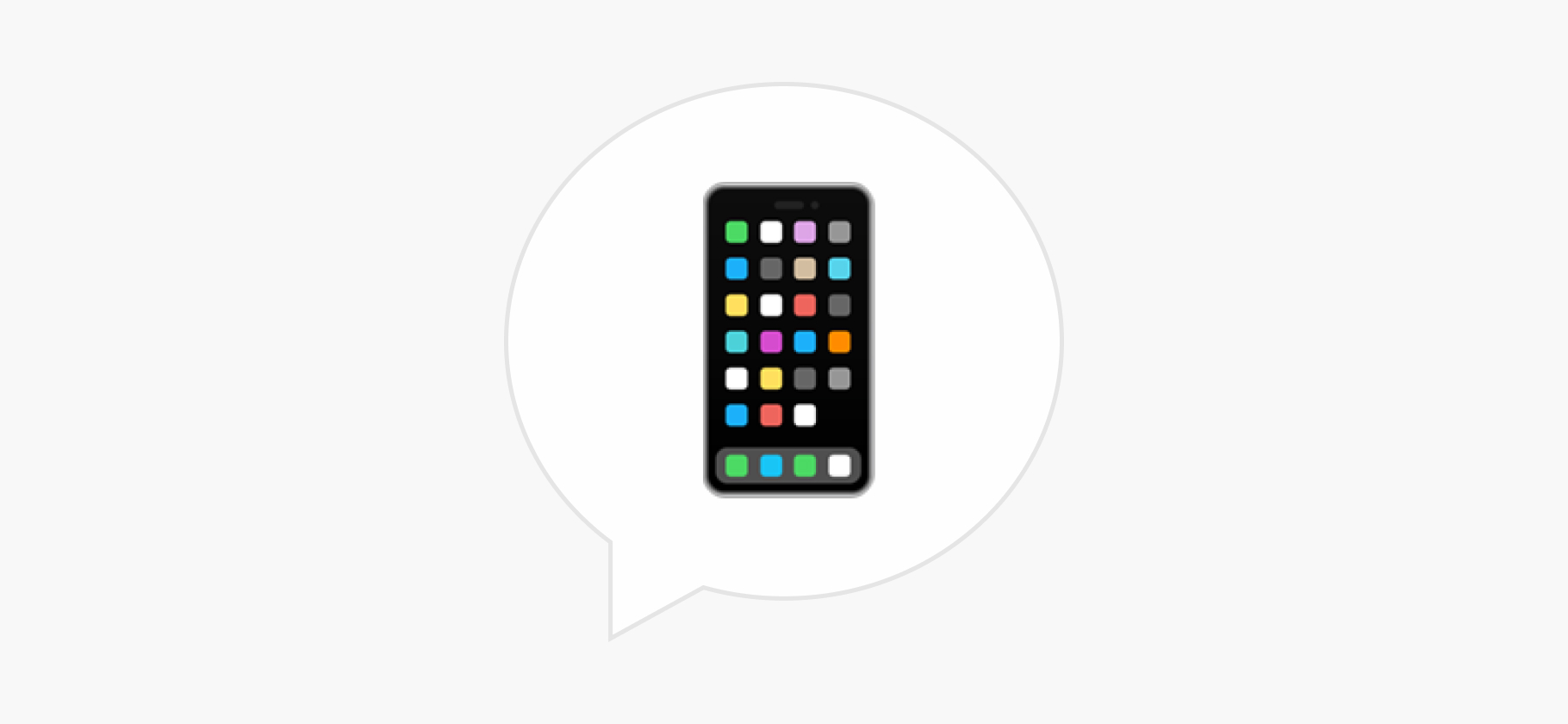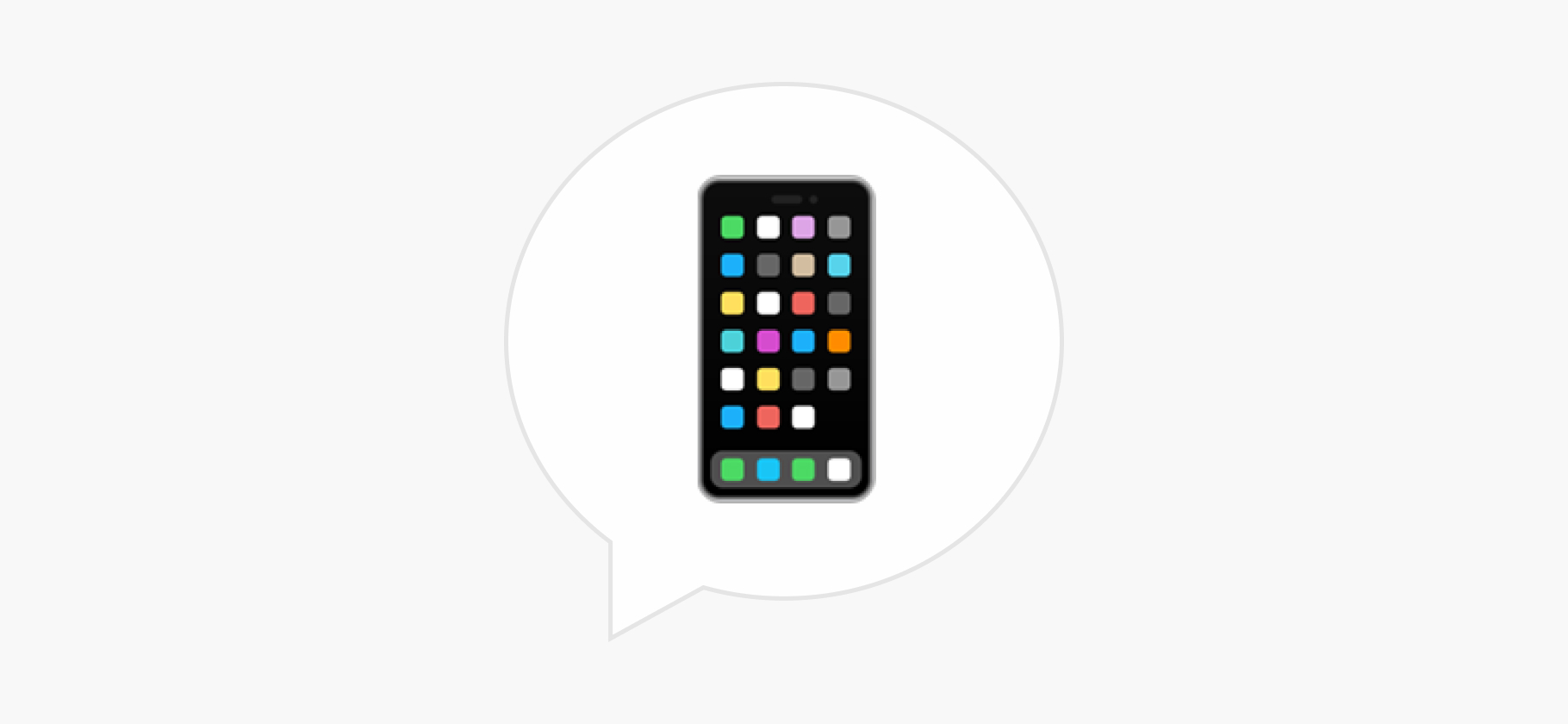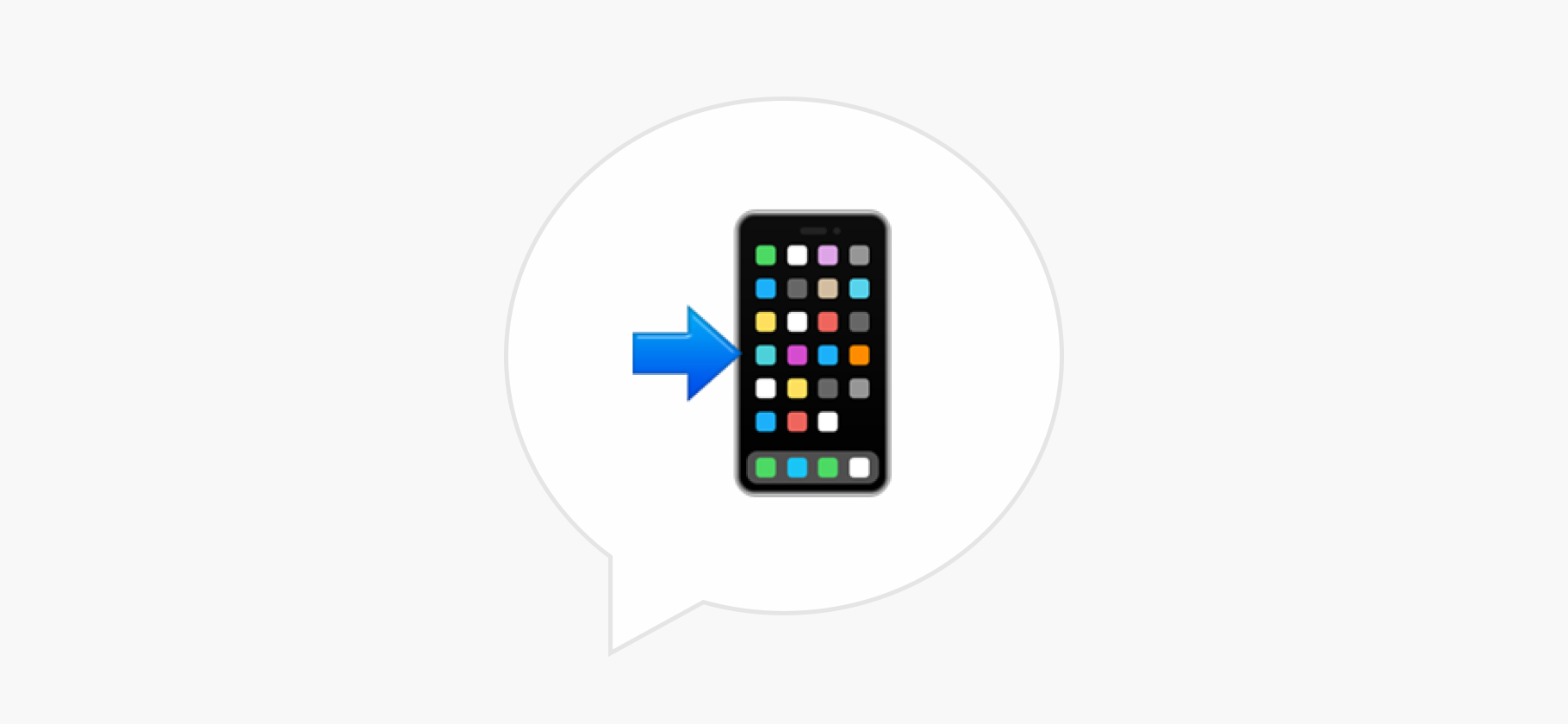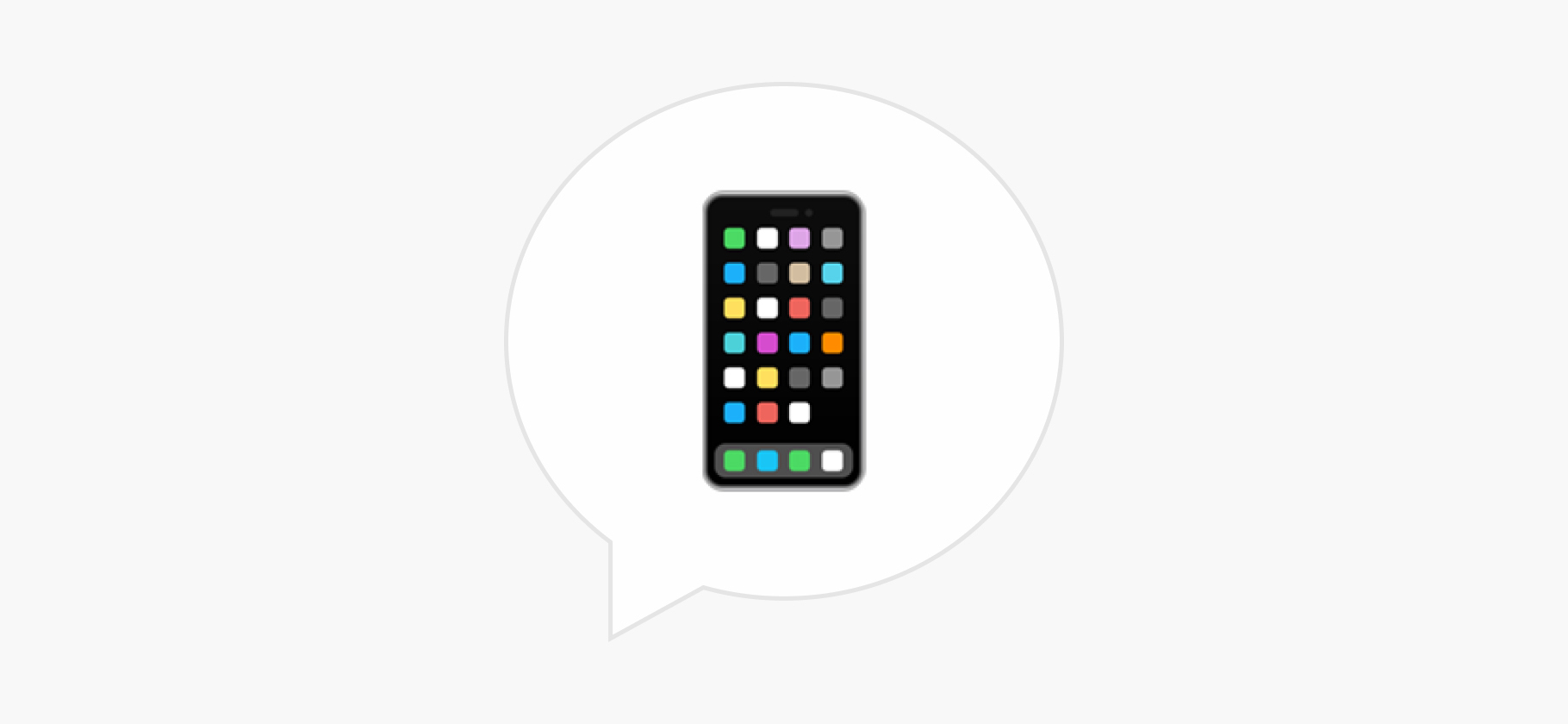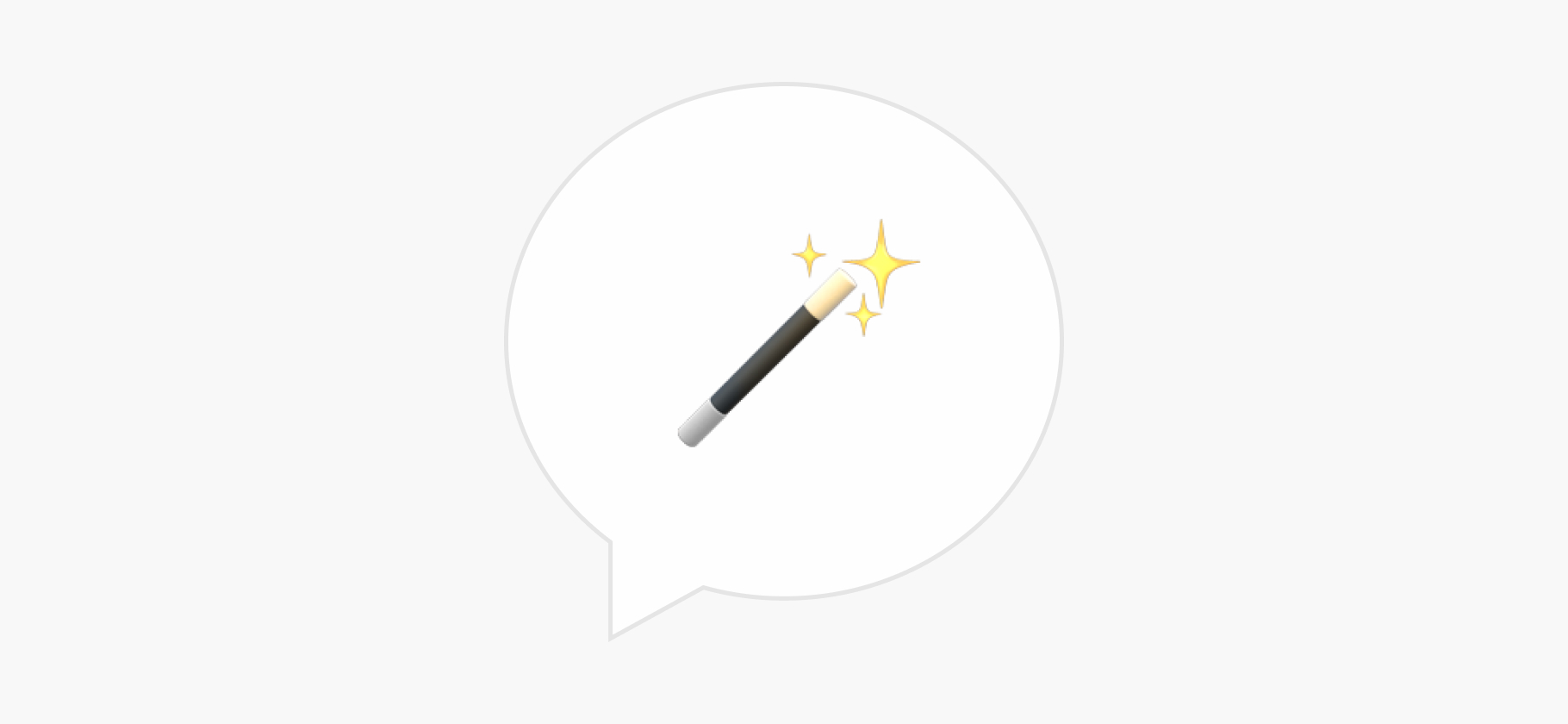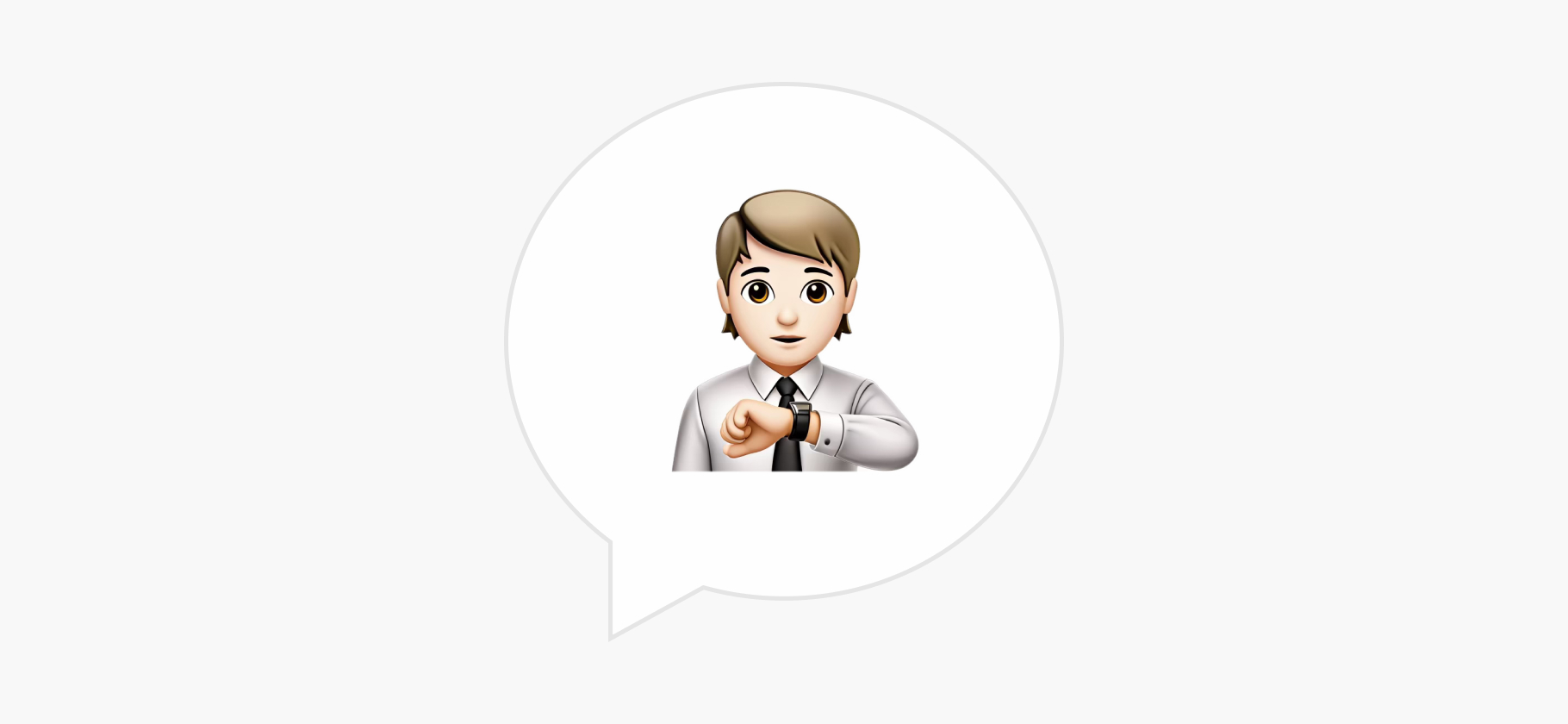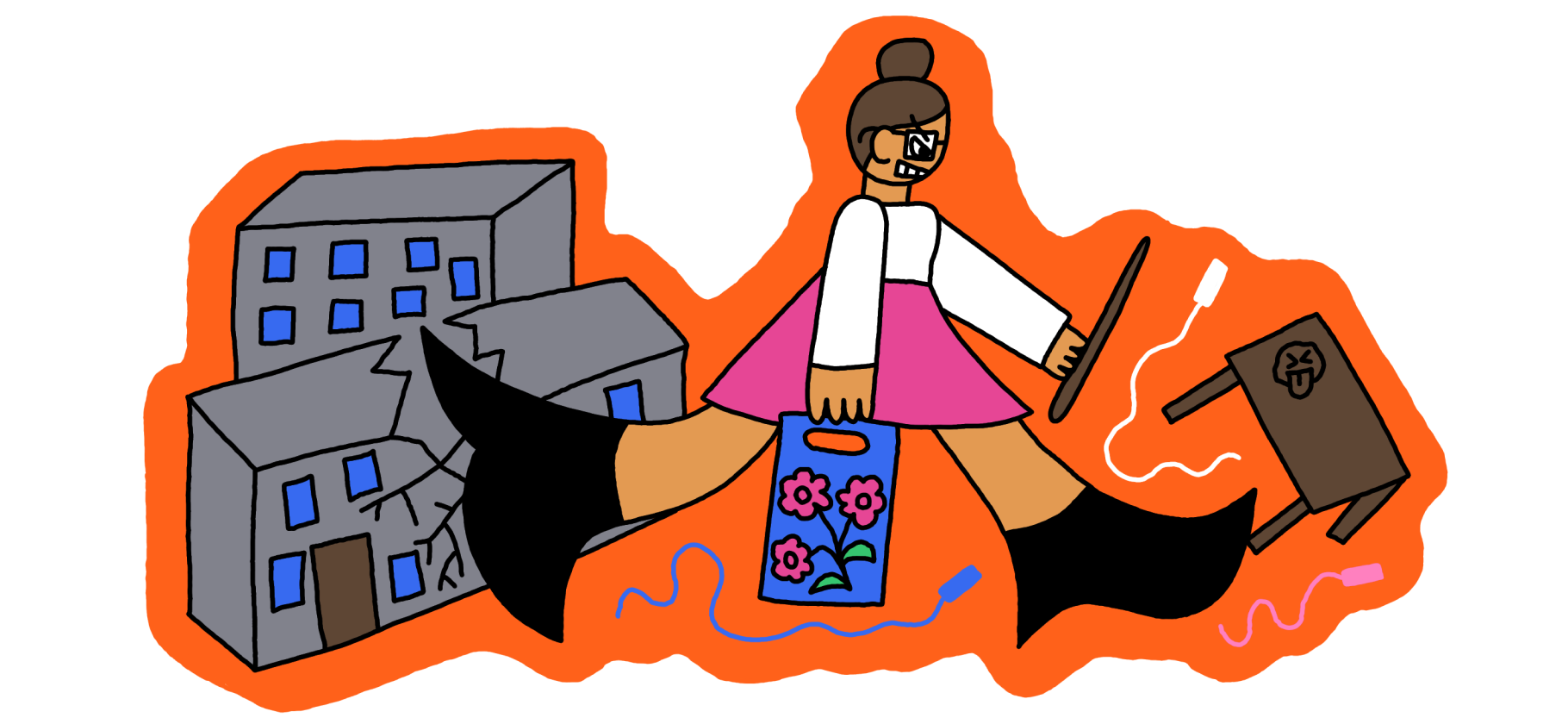Как найти и удалить дубликаты фото на смартфоне?
Порой я делаю по два-три одинаковых фото за раз — чтобы уж точно не смазалось или чтобы поиграться с выдержкой и экспозицией. Но иногда забываю удалить дубли, и они скапливаются. Можно как-то их быстро найти и почистить?
Самый надежный способ удалить дубликаты фотографий или видео — пройтись по медиатеке вручную. Так не получится ничего упустить, а еще случайно уничтожить самый удачный кадр. Но это вариант для терпеливых, особенно если в галерее тысячи снимков.
В Android и iOS есть встроенные инструменты для уничтожения повторяющихся файлов. Но иногда можно обратиться и к специализированным приложениям от сторонних разработчиков. Расскажу, как ими воспользоваться.
О чем вы узнаете
Как найти и удалить дубликаты фото на андроид-смартфоне
Через приложение Google Files. Большинство современных андроид-смартфонов с сервисами Google укомплектованы файловым менеджером Google Files. В нем есть раздел «Очистка», который помогает избавиться от скачанных файлов, неиспользуемых приложений, старых скриншотов и копий документов.
Google Files может найти только полные копии фотографий или видео, которые образовались, например, при синхронизации со сторонним приложением.
Вот что нужно сделать:
- Откройте приложение Files. Если на смартфоне несколько программ с таким названием, ищите вариант с логотипом в виде синей папки.
- Нажмите на кнопку с тремя полосками в верхнем меню аппа и перейдите в раздел «Очистка».
- Найдите раздел «Удаление копий файлов» и нажмите в нем «Выбрать файлы».
- Выделите ненужные копии или нажмите на кнопку «Все дубликаты» вверху.
- Подтвердите действие нажатием на кнопку «Переместить в корзину».
Удаленные дубликаты хранятся в корзине 30 дней. Чтобы восстановить файлы, вернитесь на главный экран Google Files, нажмите на кнопку с тремя полосками в верхнем меню аппа и перейдите в раздел «Корзина». Здесь выделите нужные документы и нажмите на кнопку «Восстановить» внизу.
Через приложение «Google Фото». Облачный сервис Google научился объединять серии снимков в стопки — и даже автоматически выбирать самый удачный кадр. Остальные можно удалить одним нажатием. Функция работает, если вы сделали много фотографий подряд примерно одной и той же сцены.
Вот что нужно сделать:
- Откройте приложение «Фото».
- В списке найдите и нажмите на превью фотографии, которое сопровождено значком стопки и числом кадров в ней.
- Под фотографией появится галерея содержимого стопки. Выберите самый удачный кадр, свайпните снизу вверх и выберите «Оставить это, удалить остальные». Если хотите оставить несколько снимков из стопки, рядом с галерей нажмите на значок с квадратами, вверху нажмите «Выбрать» и выделите нужные кадры. А в меню снизу останется выбрать действие: удалить выбранное или сохранить выбранное и удалить остальное.
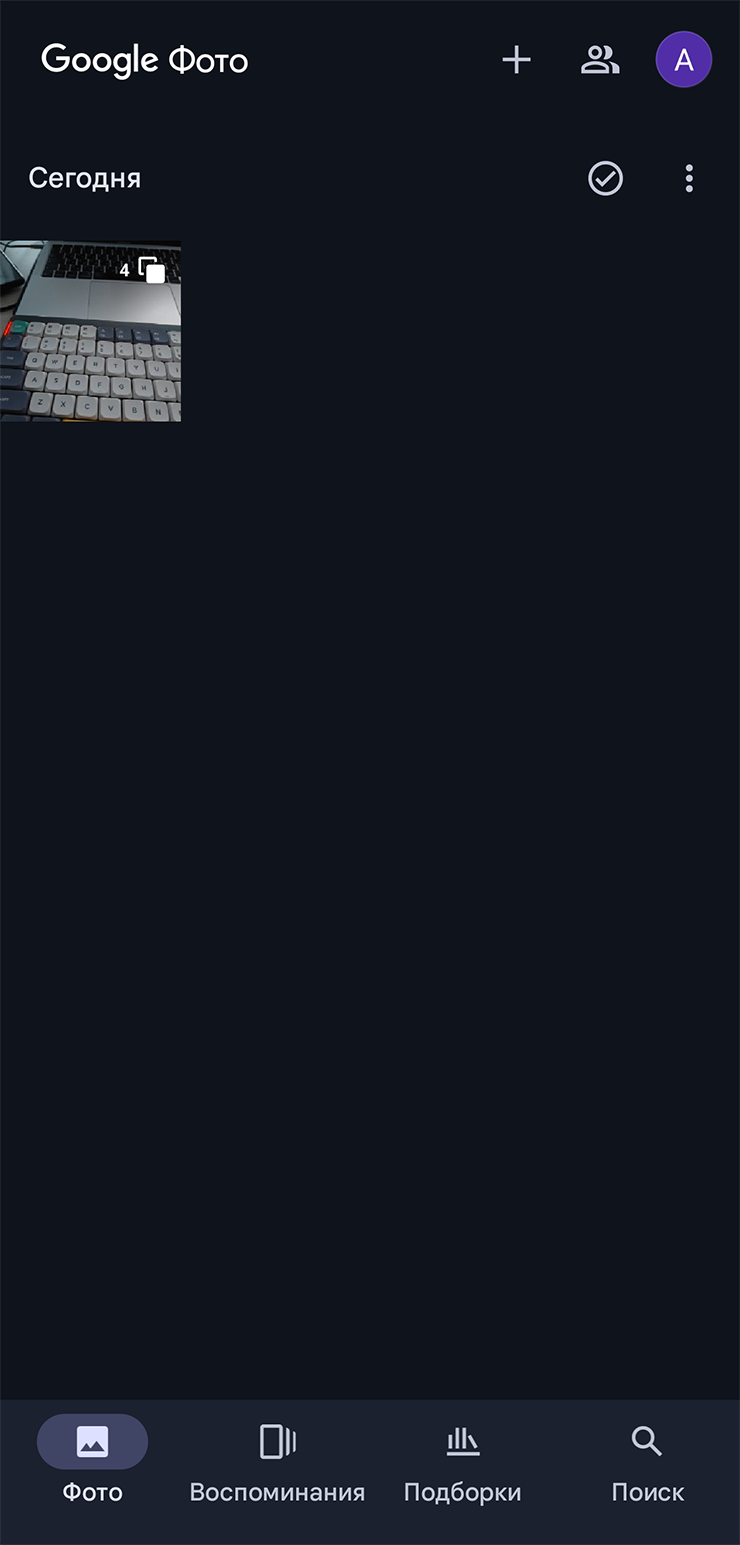

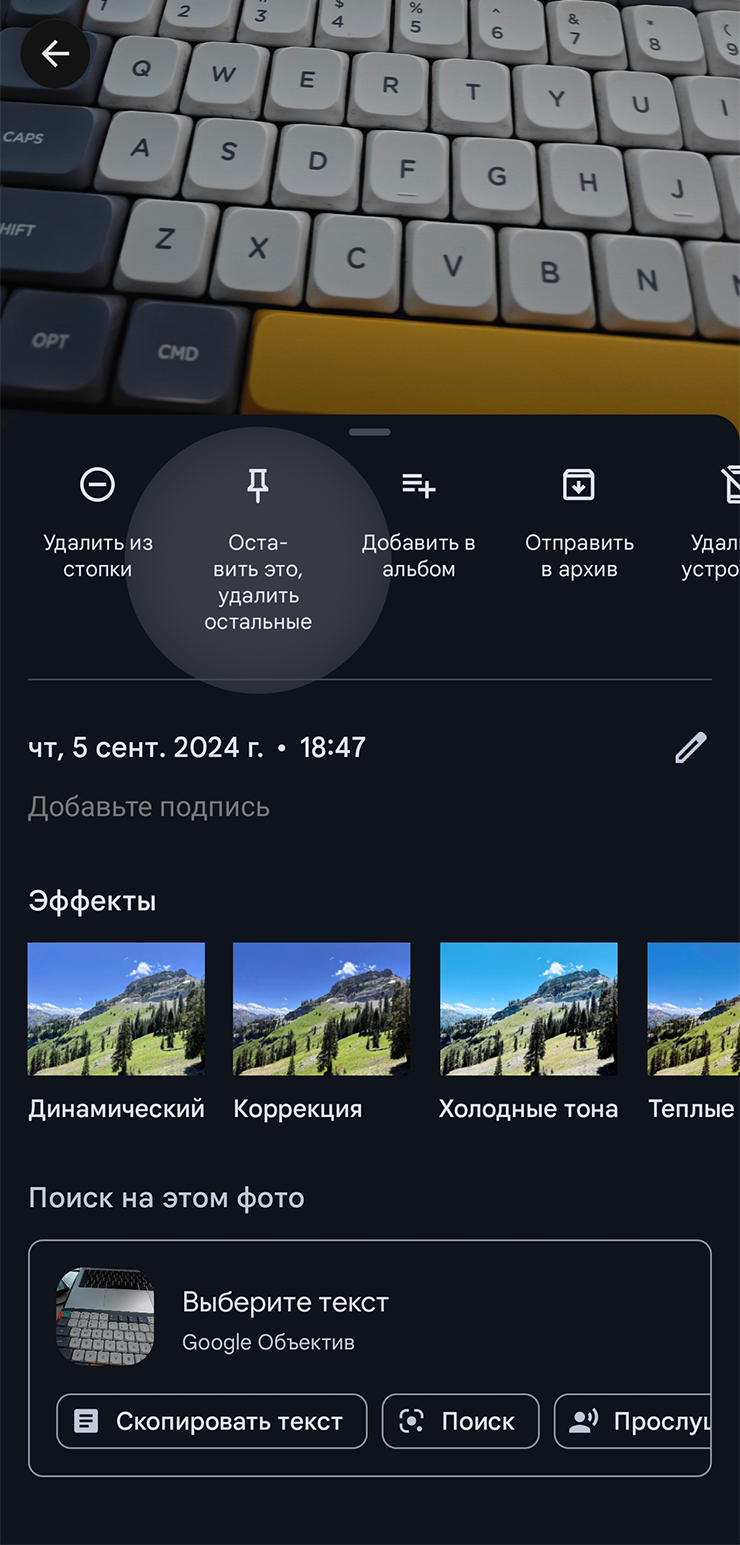

Через приложение Duplicate Photos Fixer Pro. Эта бесплатная программа умеет находить не только полные копии, но и похожие снимки. Для работы понадобится выдать доступ ко всей медиатеке смартфона. Стоит ли доверять эту информацию сторонней программе — решать вам.
Вот как воспользоваться Duplicate Photos Fixer Pro:
- Скачайте приложение из Google Play и запустите его.
- Нажмите на кнопку Start Scan Now. Приложение попросит доступ к фото и видео на устройстве. Нажмите «Разрешить ко всем» для полного доступа. Если выбрать «Разрешить ограниченный доступ», на экране появится интерфейс выбора медиаконтента.
- Если похожих снимков не нашлось, вернитесь на главный экран аппа, нажмите Set Photos Similarity Level, выберите Similar и сдвиньте ползунок влево: так алгоритм будет менее строго сравнивать файлы. Затем нажмите на кнопку Apply Settings и повторите сканирование.
- На экране появятся фотографии, сгруппированные по похожести. На каждую можно нажать и рассмотреть подробнее.
- Выделите ненужные файлы, нажмите на кнопку Delete with Reward Video и подтвердите действие. Для удаления, возможно, придется посмотреть рекламный ролик.
- Операционная система может уточнить, стоит ли разрешить приложению удалить выбранные файлы. Нажмите «Разрешить».
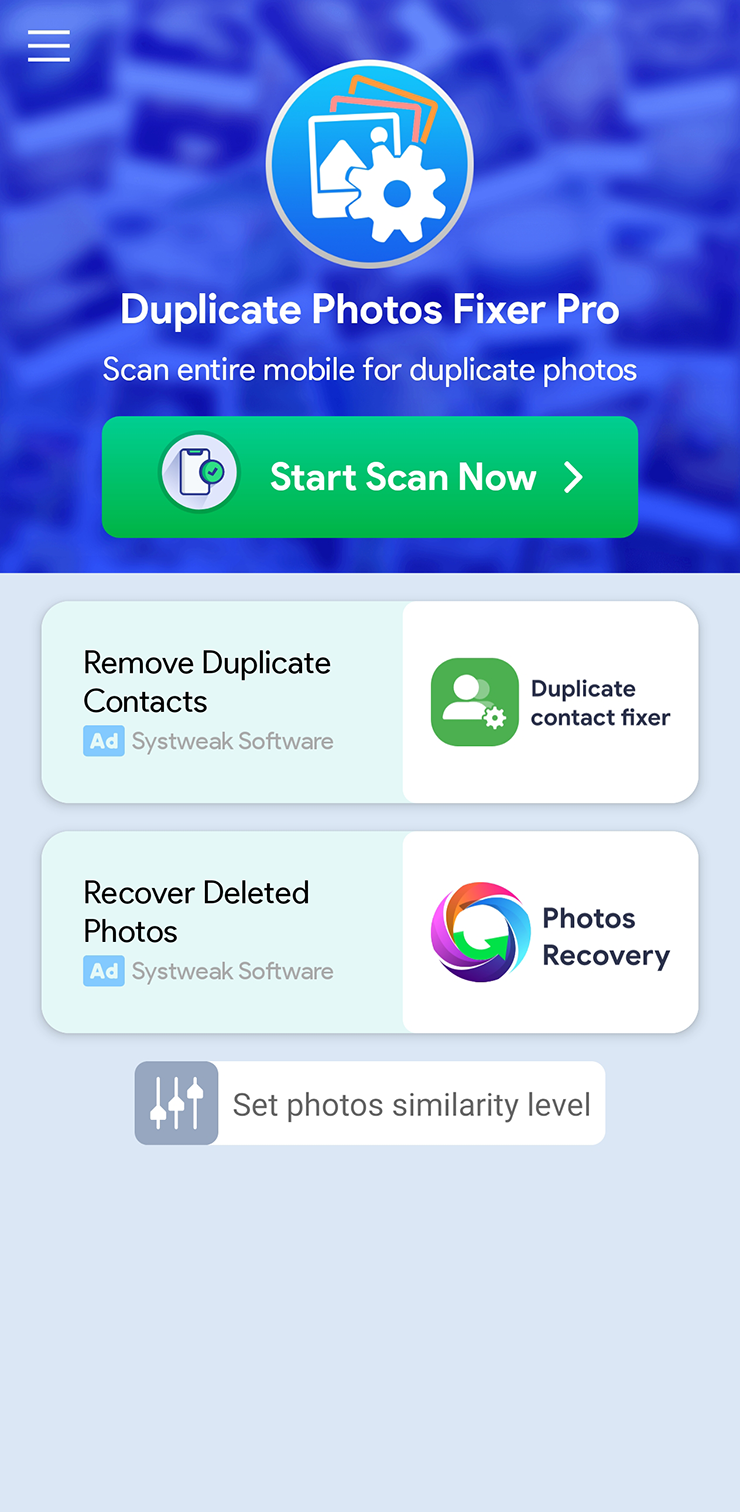
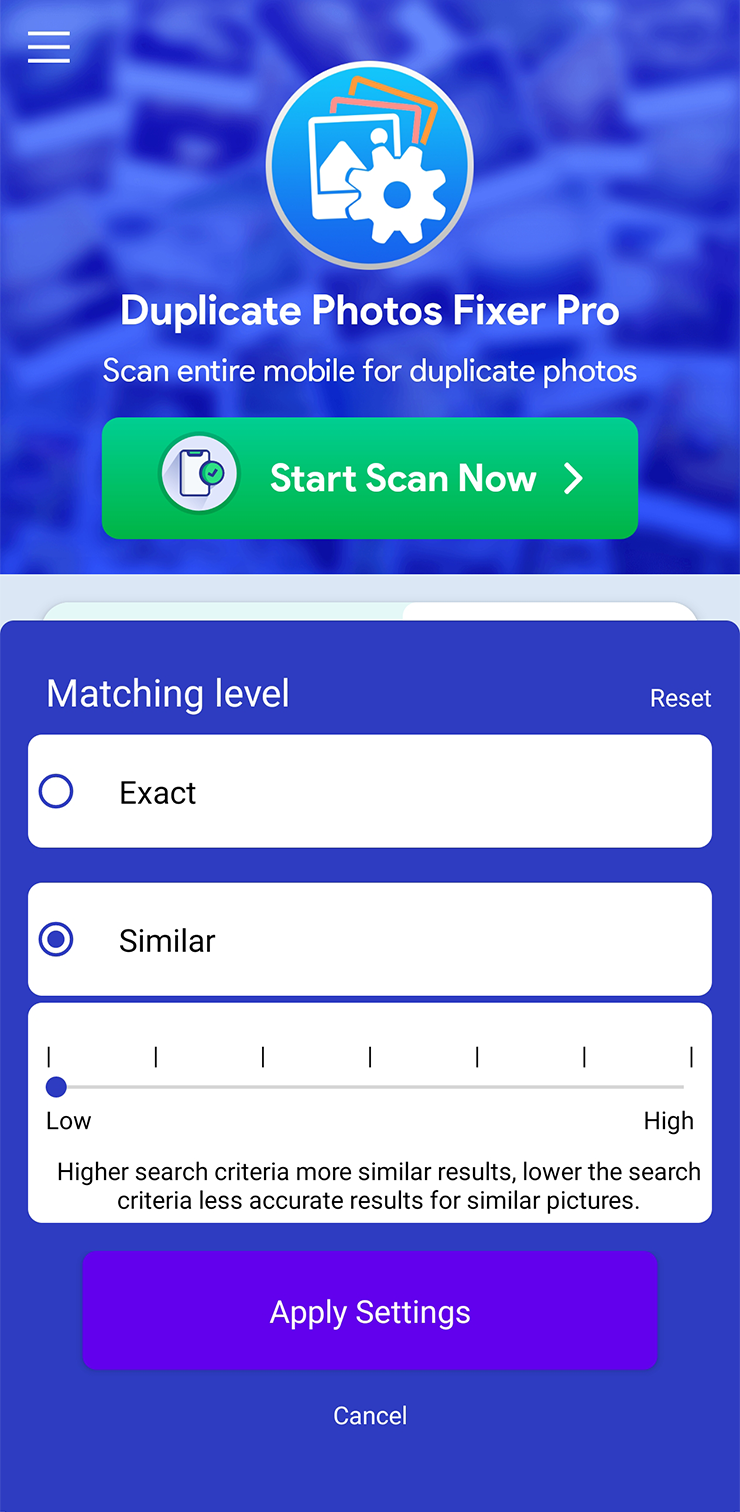
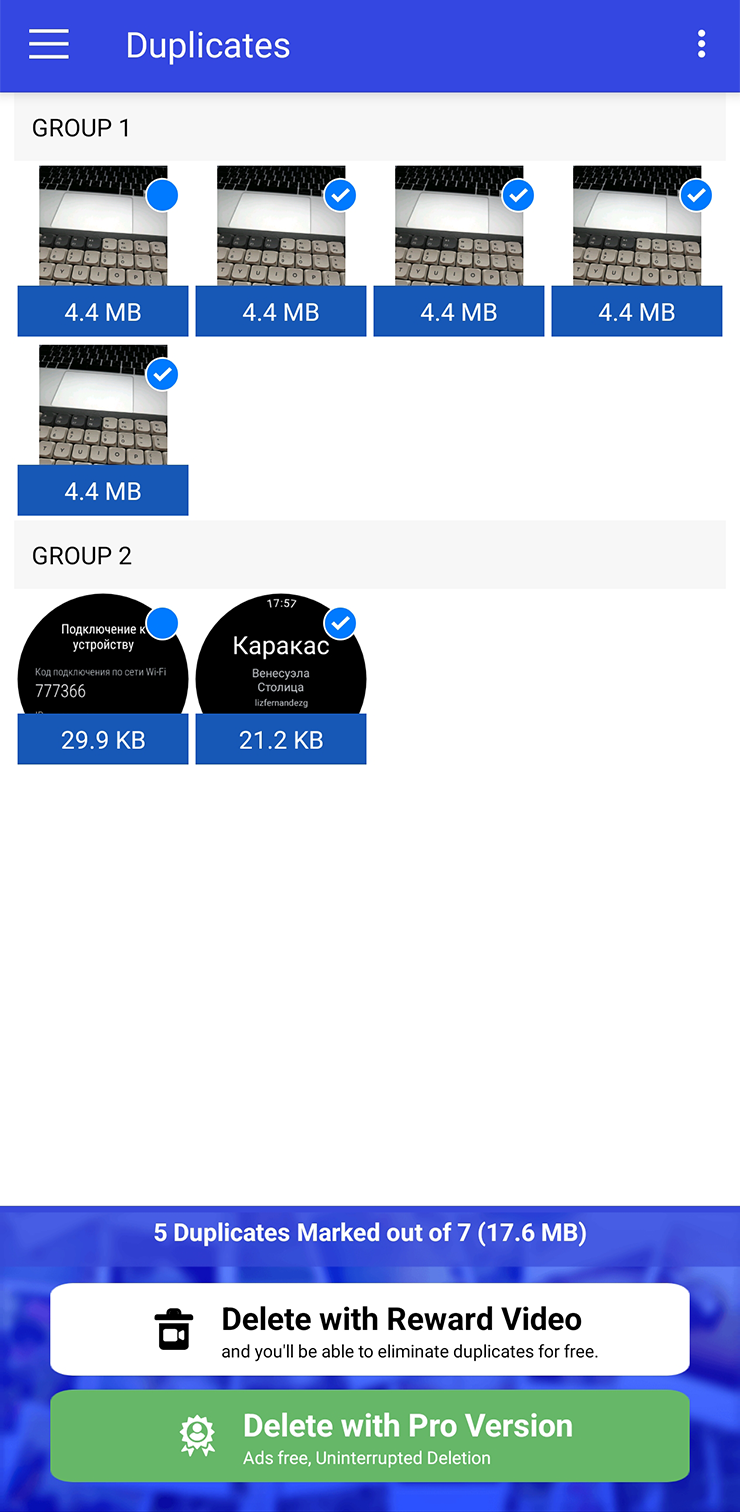
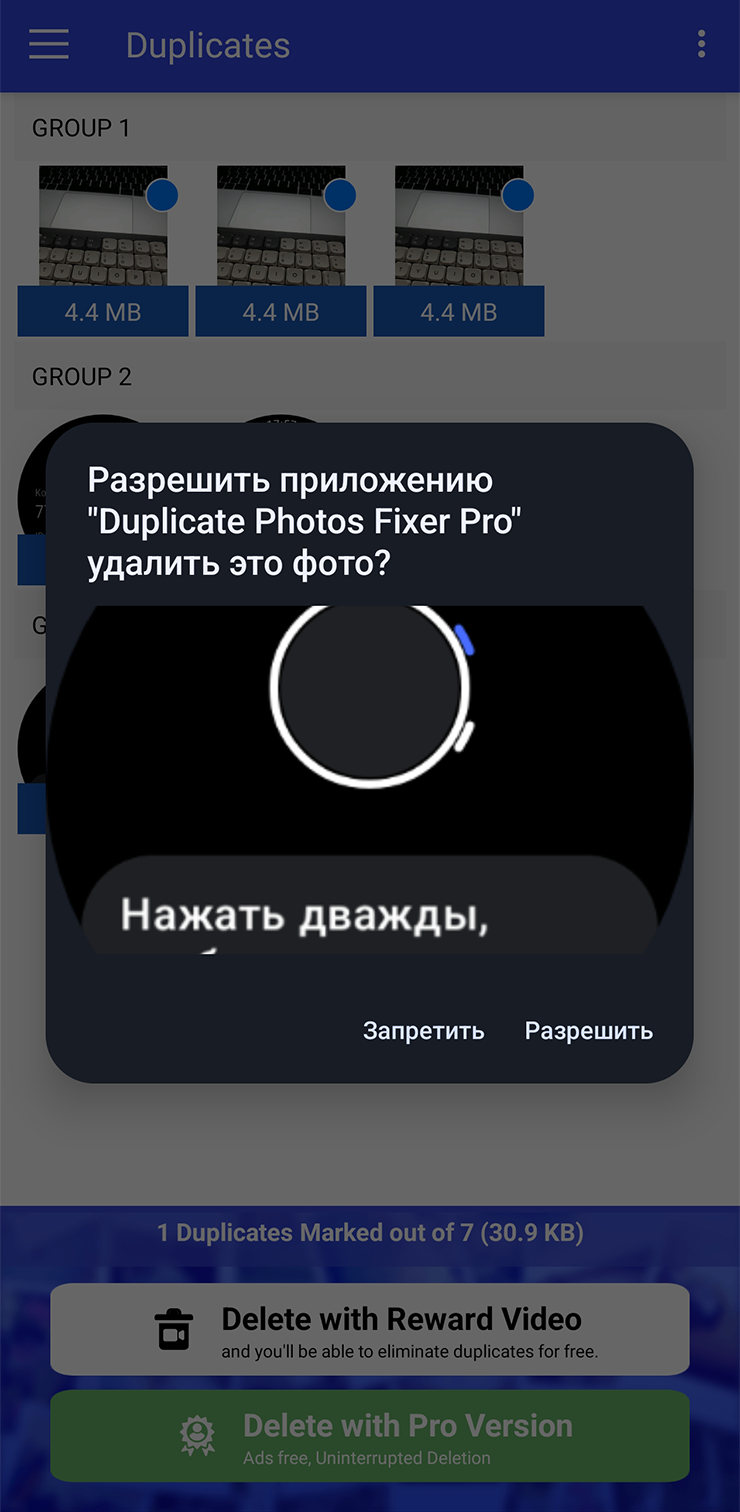
Как найти и удалить дубликаты фото на Айфоне
В iOS 16 и iPadOS 16.1 появился встроенный алгоритм поиска повторяющихся фото и видео. Система сличает контент, который хранится в памяти устройства, и предлагает объединить не только точные копии, но и очень похожие кадры.
Чтобы узнать, какая версия программного обеспечения установлена на вашем устройстве, откройте приложение «Настройки», перейдите в раздел «Основные» → «Об устройстве» и обратите внимание на пункт «Версия iOS» или «Версия iPadOS».
С выходом iOS 18 на Айфонах изменился внешний вид раздела с фотографиями, так что поиск дубликатов там выглядит чуть иначе.
Если у вас iOS 18 или iPadOS 18, сделайте следующее:
- Откройте приложение «Фото».
- Листайте в самый низ, пока не найдете пункт «Дубликаты» в разделе «Другое».
- Нажмите на кнопку «Объединить» над желаемым набором дубликатов и подтвердите действие.
Если у вас более старая версия iOS или iPadOS, процесс чуть отличается:
- Откройте приложение «Фото».
- В нижнем меню выберите «Альбомы», а на новом экране найдите пункт «Дубликаты» — он находится почти в самом низу списка.
- Нажмите на кнопку «Объединить» над желаемым набором дубликатов и подтвердите действие.
Система объединит дубликаты, выбрав наивысшее качество и сохранив как можно больше метаданных, которые могут пригодиться для обработки.
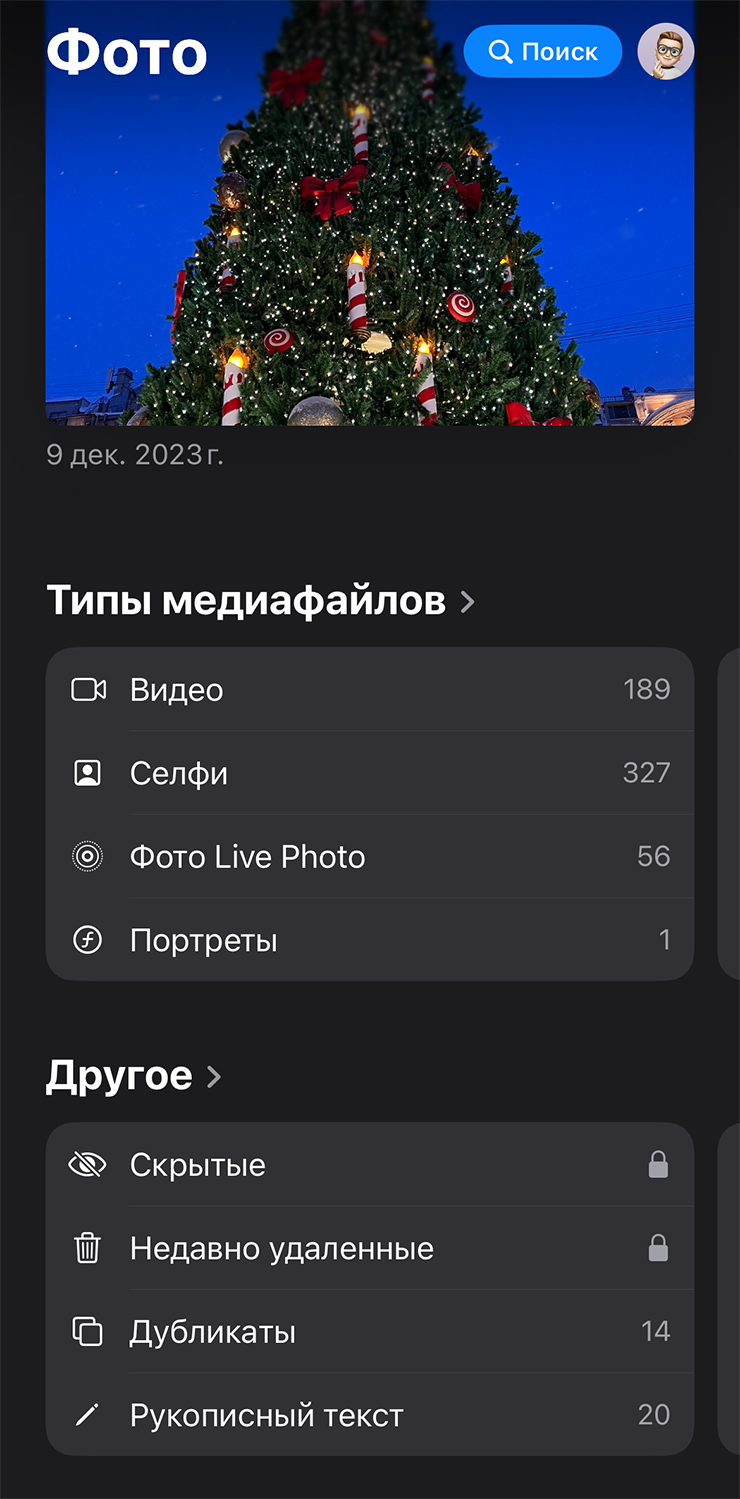
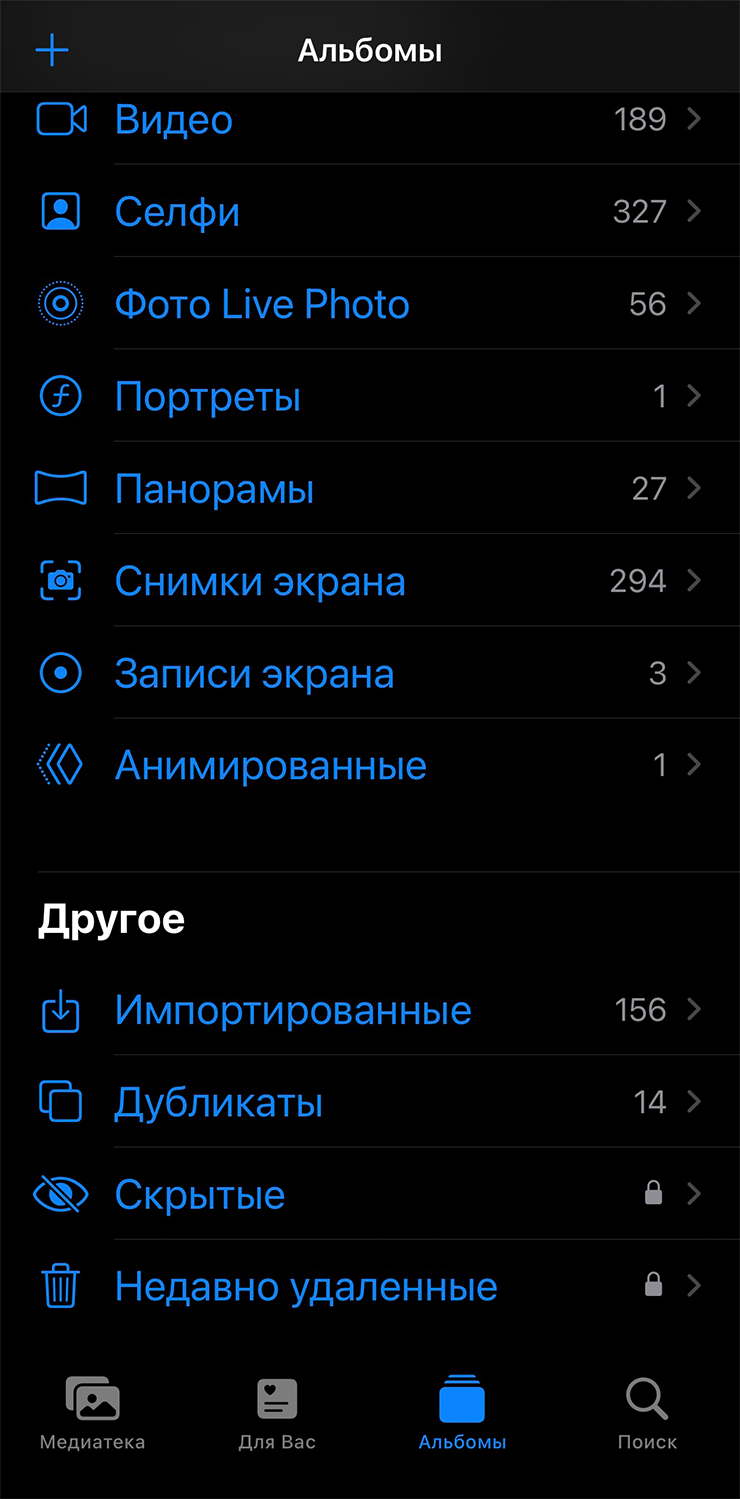
Если вы не нашли альбом «Дубликаты», нужно дождаться, пока устройство просканирует память и найдет повторяющиеся фото и видео. Новые дубликаты тоже появляются в этой папке не сразу.
Индексация медиатеки происходит, только когда смартфон заблокирован и подключен к источнику питания. Сложно точно спрогнозировать, когда Айфон завершит поиск дубликатов: все зависит от размера медиатеки и объема других задач. Процесс может растянуться на несколько дней.
Восстановить случайно удаленные фотографии можно в разделе «Альбомы» → «Недавно удаленные» в том же приложении «Фото». Здесь они хранятся в течение 30 дней. Нажмите на кнопку «Выбрать», выделите один или несколько кадров и нажмите «Восстановить».